реклама
Съкратителите за връзки са стотинка десетина. Дори Google и StumbleUpon се присъединиха към сбиването, защото съкратеният URL адрес не изглежда просто добре. Те също така преминават дълъг път към подобряване на използваемостта на връзките. Дори и да не сте ограничени от 140 знака, съкратените връзки се запомнят по-лесно и запазват споделянията ви и тези на вашите читатели.
Ако имате свой собствен уебсайт, можете да го използвате, като използвате популярен скъсяващ URL адрес като [NO LONGER WORKS] TinyURL или bit.ly. За вашия собствен домейн обаче има малка причина не за да създадете свой собствен скъсяващ URL адрес. Хостингът на вашия собствен скъсяващ URL адрес има редица предимства за всеки собственик на сайт. Освен добавения контрол, става въпрос и за брандиране. Непрекъснато надграждате образа на вашия сайт и собственият ви URL адрес представлява изящна част от него. Той добавя разпознаваемост и помага на несестонтите да запомнят името на вашия сайт.
Тези самоуправляващи се съкратители попадат в две широки категории. С
частен съкращаващ, само собственикът на уебсайта е в състояние да създаде нов кратък URL адрес - това е идеално за система, базирана на съдържание, като блог, форум или уебсайт на компанията. Независимо дали е трик или неразделна част от вашия уебсайт, всеки може да използва обществен скъсяващо устройство за компресиране на допълнителни URL адреси, ефективно създаване на собствен TinyURL или bit.ly lookalike.И в двата случая, описани по-горе, YOURLS е вашият тип. Този набор от PHP скриптове ви позволява бързо и лесно да инсталирате персонализиращ скъсяващ URL адрес на вашия уебсайт, допълнен с маркери и интеграция на WordPress. Ще ви преведем през процеса.
Изисквания към сървъра
Ще приемем, че вече имате собствено сървърно пространство. Ако не, погледнете обяснението на Джеймс на Различните форми на хостинг на уебсайтове Разяснени различните форми на хостинг на уебсайтове [Обяснени технологии] Прочетете още , резултатите от нашата анкета: Кой е най-добрият бюджетен уеб хост? или ръководството на Дани на Как да настроите Apache уеб сървър в 3 лесни стъпки Как да настроите Apache уеб сървър в 3 лесни стъпкиКаквато и да е причината, може в един момент да искате да активирате уеб сървър. Независимо дали искате да си осигурите отдалечен достъп до определени страници или услуги, искате да получите общност ... Прочетете още за локално хостван сървър.
Когато избирате потенциален кандидат, имайте предвид тези СВОЙ Изисквания към сървъра:
- Сървър с mod_rewrite активирана.
- PHP поддръжка (версия 4.3 или по-нова).
- MySQL поддръжка на база данни (версия 4.1 или по-нова).
Стъпка 1: Изтеглете и извлечете ВАШИТЕ
Изтеглете последна версия от ВАШИТЕ И го извлечете на място, до което лесно можете да достигнете на компютъра си.

В тази папка копирайте "/Includes/config-sample.php" да се "/user/config.php‘.
Стъпка втора: Попълнете данните за вашия сървър
MySQL ще се нуждае от база данни, за да работи. Ако вашият сървър отговаря на изискванията, обикновено можете да създадете такъв в административния панел на вашия хост с няколко щраквания на мишката. Това е мястото, където ще можете да намерите името на базата данни, URL адресите и идентификационните данни за достъп.
Полето хост на сървъра обикновено може да остане в „Localhost', Освен ако не е посочено друго от вашия уеб хост. Ако сте останали, погледнете файловете за помощ на вашия хост или се свържете с поддръжката.
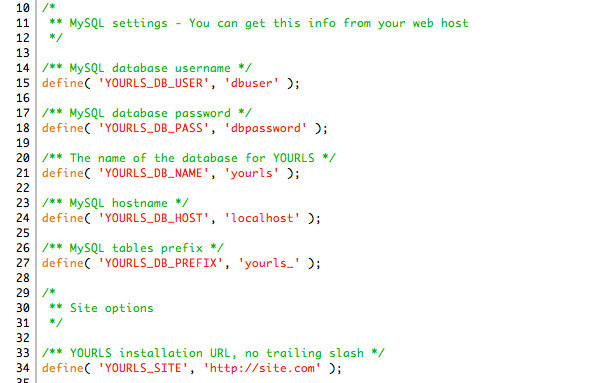
Ще ви е необходим и URL адресът на вашия уебсайт. Имайте предвид, това не е задължително името на вашия корен домейн. Ако вече сте инсталирали нещо в своя основен домейн (като блог), ще трябва да поставите ВАШИТЕ в подпапка. Пътят на тази подпапка ще определи URL адреса на вашия ВАШЕН сайт. Например, ако инсталирате YOURLS в папка /с, би бил URL адресът на Вашия сайт ВАШИТЕ http://your_domain_name.com/s .
Отворете току-що копирания файл ( /user/config.php ), в любимия си редактор на текст или код. Можете да използвате Notepad или TextEdit съответно за Windows или Mac OS X. Сега заменете съответните полета в този файл с идентификационните данни на базата данни и току-що намерения URL адрес и натиснете запазване. Превъртайки надолу, можете да намерите партида други опции в този конфигурационен файл. Можете да ги персонализирате по свой вкус или да останете с конфигурацията по подразбиране.
Трета стъпка: Качете файловете на вашия сървър
След това ще качим разархивираните YOURLS файлове на вашия сървър. Можете да използвате FTP клиент (отново, получаване на FTP идентификационни данни от вашия уеб хост) или да използвате онлайн файловия мениджър на вашия уеб хост. Ще трябва да качите тези файлове в папката, която сте посочили като инсталационния URL адрес на ВАШИТЕ в предишната стъпка. Това вероятно ще бъде в „/www/your_folder' или '/public_html/your_folder‘.
Вече можете да насочите вашия уеб браузър по избор your_domain_name.com/your_folder/admin/ за да завършите конфигурацията.
Ако използвате ВАШИТЕ си във връзка с WordPress, забавлението не трябва да спира там. YOURLS пусна WordPress плъгин, който ви позволява да интегрирате вашия скъсяващ URL адрес с вашия блог. Използвайки този плъгин, можете автоматично да съкратите връзките на вашите наскоро публикувани публикации в блога и дори да ги публикувате директно на Twitter.

Въпреки това не сте ограничени до WordPress. На сайта ВАШИТЕ ще намерите постоянно нарастващ списък на приставки. Можете да ги използвате, за да се интегрирате с Google Analytics, Tumblr или автоматично да генерирате QR кодове, само за да посочите няколко.
Къде ще използвате личния си скъсяващ URL адрес и как? Уведомете ни в коментарите по-долу!
Аз съм писател и студент по компютърни науки от Белгия. Винаги можете да ми направите услуга с добра идея за статия, препоръка за книга или идея за рецепта.


